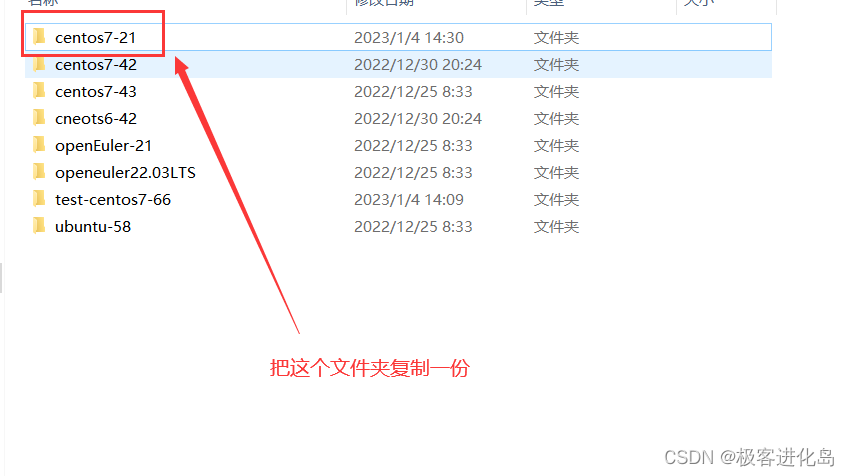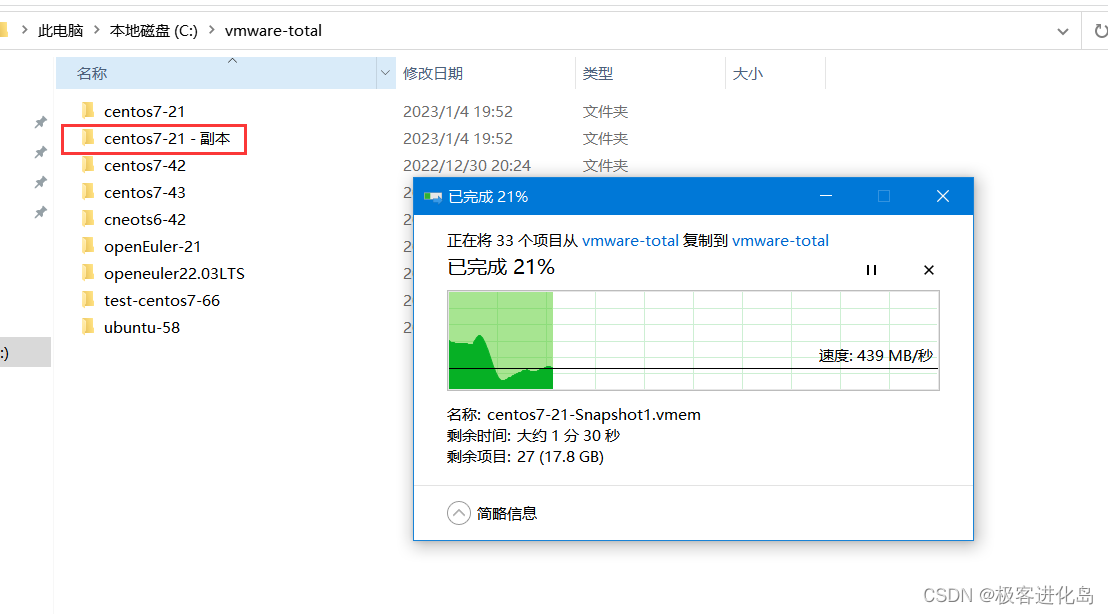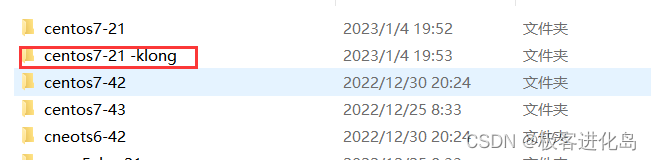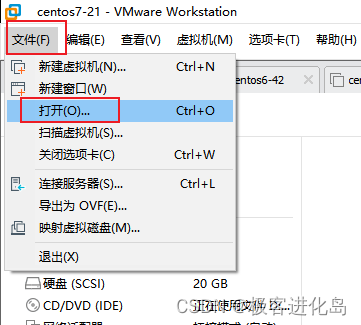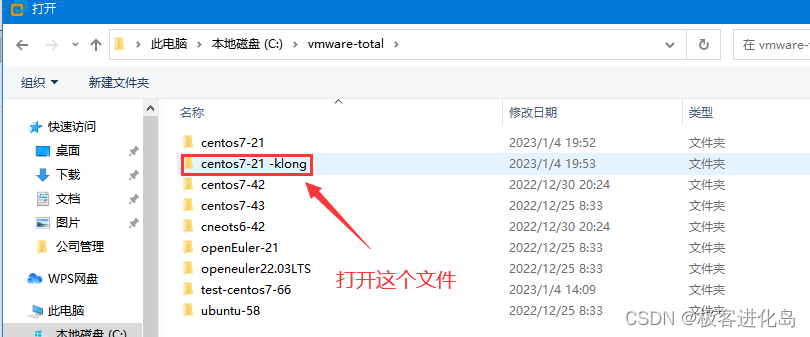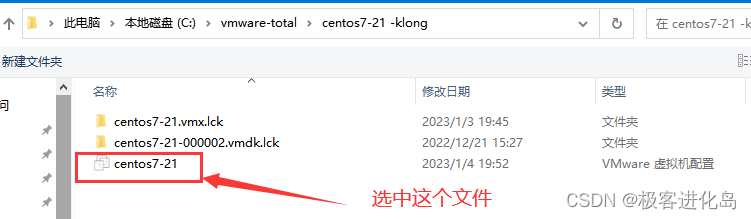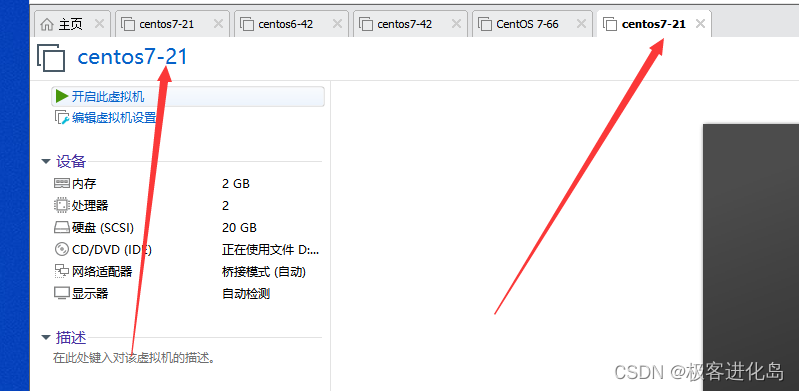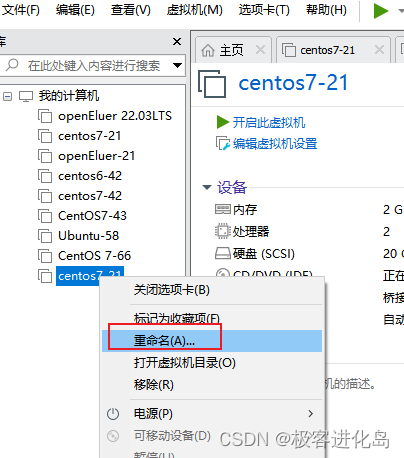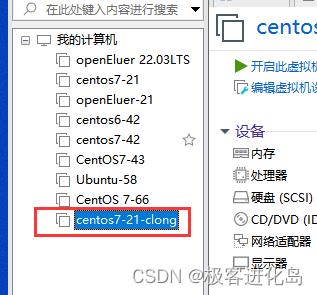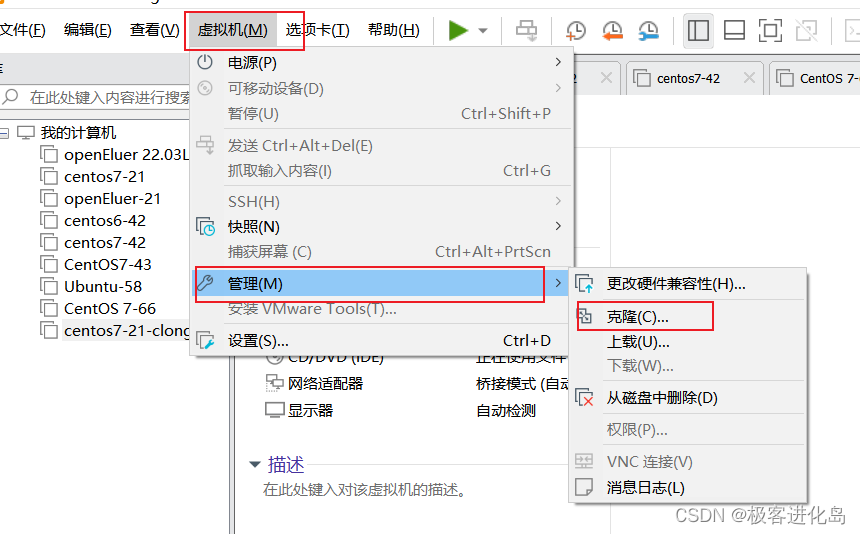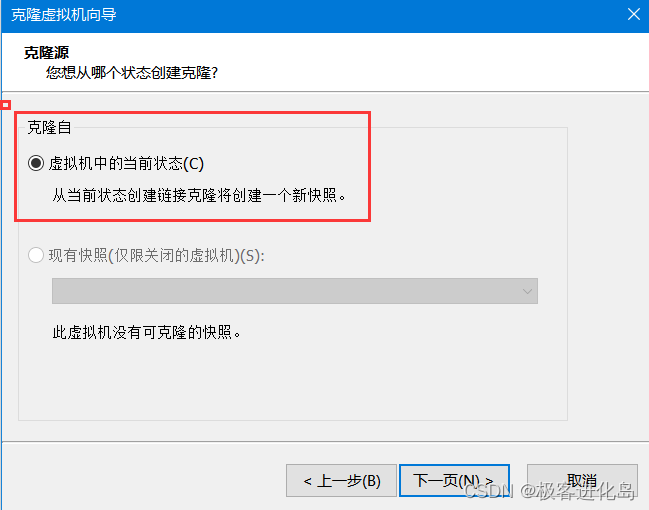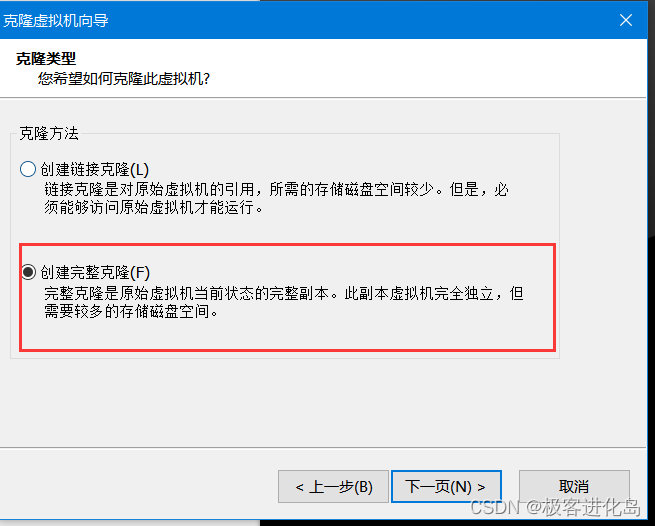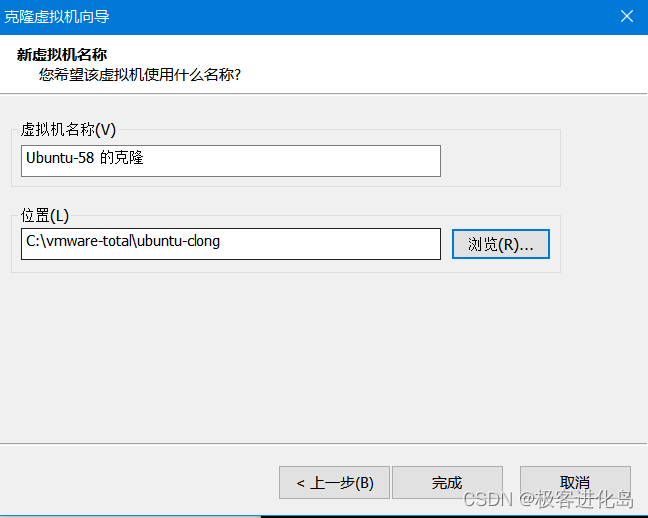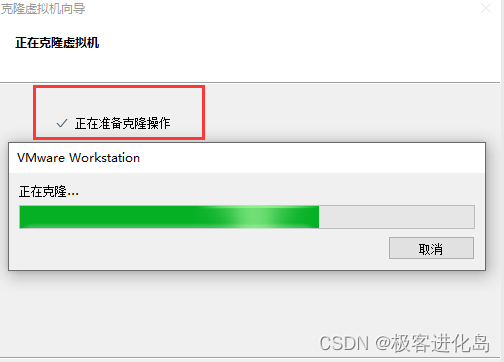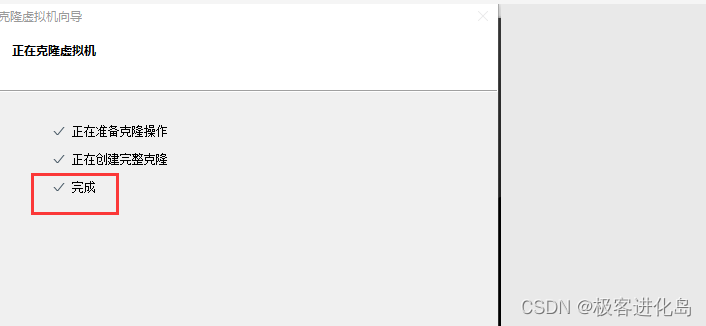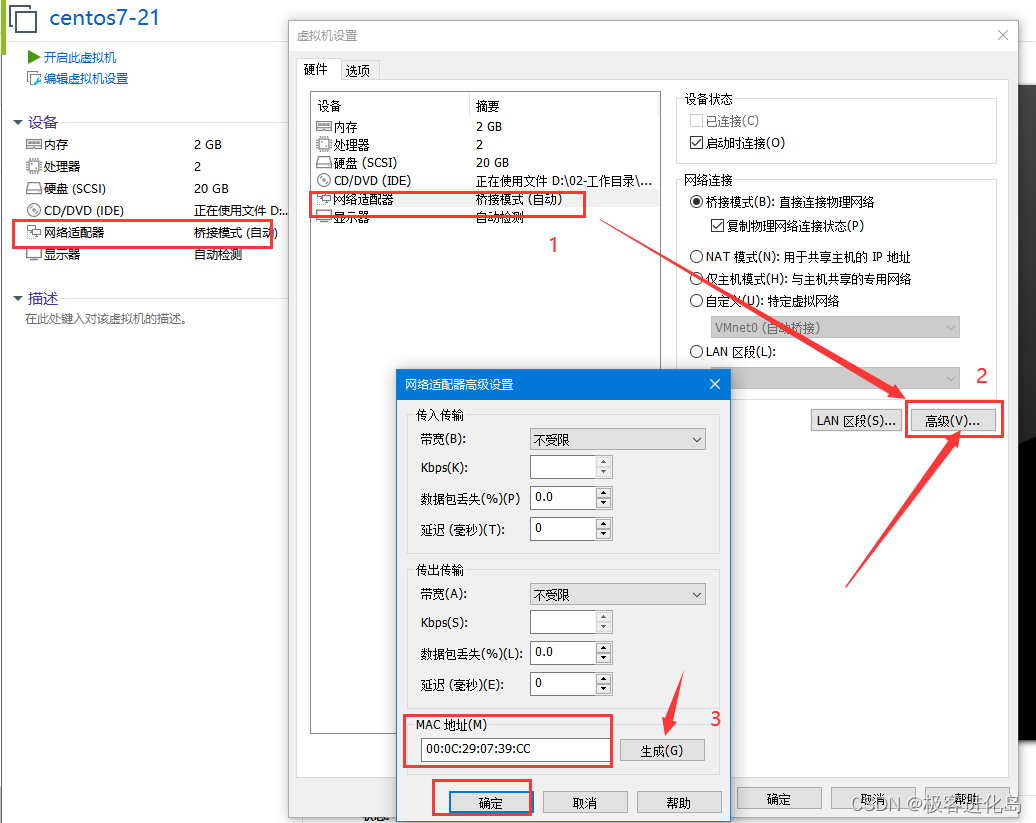| VMware日常操作之克隆虚拟机的两种模式 | 您所在的位置:网站首页 › 关于vmware链接克隆功能理解正确的是 › VMware日常操作之克隆虚拟机的两种模式 |
VMware日常操作之克隆虚拟机的两种模式
|
文章目录
前言方法一: 借助于已有的文件实现克隆1. 找到虚拟机系统的安装目录2. 找到想要克隆的目录,直接复制一份目录并命名3. 复制成功后修改文件名字:4. 进入vmware,从文件中查找刚才的目录5. 操作完成后会看到加载过来的系统6. 修改下名字,免得搞混
方法二: 使用vmware软件面板进行克隆1. 克隆虚拟机准备2. 选择克隆方式3. 点击完成,开始克隆:4. 最终克隆成功:
调试克隆后的虚拟机1. 修改MAC地址2. 修改hostname3. 修改ip4. 修改/etc/hosts5. 删除网卡信息文件6. 重启虚拟机
前言
安装操作系统,如果一个个在虚拟机中安装,难免会比较麻烦,今天我们来聊聊虚拟机自带的功能-克隆。 克隆有两种方法,一种是直接克隆已经创建好的虚拟机的文件,另一种是借助克隆向导来实现克隆 方法一: 借助于已有的文件实现克隆 1. 找到虚拟机系统的安装目录
文件比较大,复制会比较慢
克隆完毕后,需要到虚拟机修改IP,修改网卡信息,避免和原来的冲突 方法二: 使用vmware软件面板进行克隆 1. 克隆虚拟机准备要求: 克隆虚拟机的母机(也就是被克隆的母体)一定时关闭的; 2. 选择克隆方式从设置卡中选择虚拟机-管理–克隆: 如图
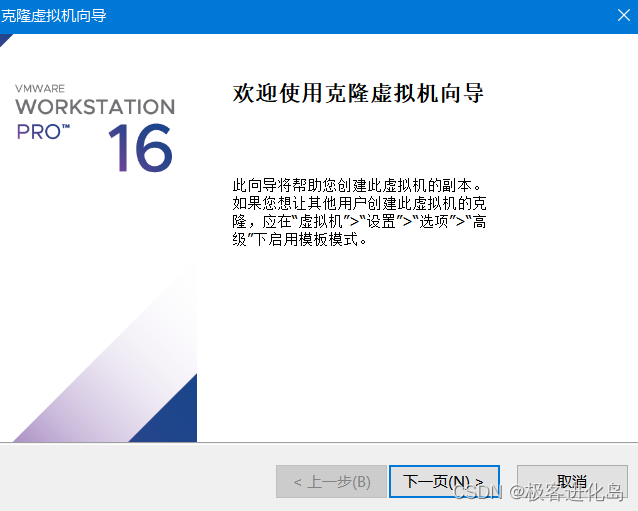
可以看到,正在开始克隆:
克隆后并不是直接能用,而是需要进行一些调试。 因为刚刚克隆完之后,克隆机和母机MAC地址一样,我们需要重新配置和删除网卡信息 1. 修改MAC地址通过虚拟机设置进行修改,点击生成即可 我这里使用的是dhcp,也可以设置静态IP ifconfig |grep ine inet 192.168.1.41 netmask 255.255.255.0 broadcast 192.168.1.255 inet6 fe80::d524:3f3e:45ed:79c3 prefixlen 64 scopeid 0x20 inet 127.0.0.1 netmask 255.0.0.0 inet6 ::1 prefixlen 128 scopeid 0x10 inet 192.168.122.1 netmask 255.255.255.0 broadcast 192.168.122.255 4. 修改/etc/hosts root@mufenggrow ~]# cat >>/etc/hosts 192.168.1.41 mufenggrow > EOF [root@mufenggrow ~]# cat /etc/hosts 127.0.0.1 localhost localhost.localdomain localhost4 localhost4.localdomain4 ::1 localhost localhost.localdomain localhost6 localhost6.localdomain6 192.168.1.41 mufenggrow [root@mufenggrow ~]# 5. 删除网卡信息文件如果上述配置完了还有问题,就把网卡信息文件删掉重启,当然你也可以在配置的时候就直接删掉网卡信息,他在重启的时候会自动生成。 [root@mufenggrow ~]# rm -rf /etc/udev/rules.d/70-persistent-ipoib.rules 6. 重启虚拟机 init 6此时就可以正常应用已经克隆好的虚拟机了。 |
【本文地址】
公司简介
联系我们